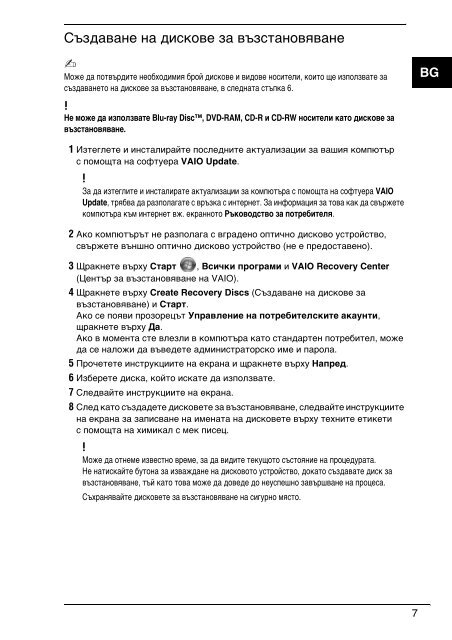Sony VPCEC1A4E - VPCEC1A4E Guide de dépannage Bulgare
Sony VPCEC1A4E - VPCEC1A4E Guide de dépannage Bulgare
Sony VPCEC1A4E - VPCEC1A4E Guide de dépannage Bulgare
You also want an ePaper? Increase the reach of your titles
YUMPU automatically turns print PDFs into web optimized ePapers that Google loves.
Създаване на дискове за възстановяване<br />
Може да потвърдите необходимия брой дискове и видове носители, които ще използвате за<br />
създаването на дискове за възстановяване, в следната стъпка 6.<br />
BG<br />
Не може да използвате Blu-ray Disc, DVD-RAM, CD-R и CD-RW носители като дискове за<br />
възстановяване.<br />
1 Изтеглете и инсталирайте последните актуализации за вашия компютър<br />
с помощта на софтуера VAIO Update.<br />
За да изтеглите и инсталирате актуализации за компютъра с помощта на софтуера VAIO<br />
Update, трябва да разполагате с връзка с интернет. За информация за това как да свържете<br />
компютъра към интернет вж. екранното Ръководство за потребителя.<br />
2 Ако компютърът не разполага с вградено оптично дисково устройство,<br />
свържете външно оптично дисково устройство (не е предоставено).<br />
3 Щракнете върху Старт , Всички програми и VAIO Recovery Center<br />
(Център за възстановяване на VAIO).<br />
4 Щракнете върху Create Recovery Discs (Създаване на дискове за<br />
възстановяване) и Старт.<br />
Ако се появи прозорецът Управление на потребителските акаунти,<br />
щракнете върху Да.<br />
Ако в момента сте влезли в компютъра като стандартен потребител, може<br />
да се наложи да въведете администраторско име и парола.<br />
5 Прочетете инструкциите на екрана и щракнете върху Напред.<br />
6 Изберете диска, който искате да използвате.<br />
7 Следвайте инструкциите на екрана.<br />
8 След като създадете дисковете за възстановяване, следвайте инструкциите<br />
на екрана за записване на имената на дисковете върху техните етикети<br />
с помощта на химикал с мек писец.<br />
Може да отнеме известно време, за да видите текущото състояние на процедурата.<br />
Не натискайте бутона за изваждане на дисковото устройство, докато създавате диск за<br />
възстановяване, тъй като това може да доведе до неуспешно завършване на процеса.<br />
Съхранявайте дисковете за възстановяване на сигурно място.<br />
7